Как посмотреть чёрный список в ВК
Как посмотреть чёрный список в ВК
Одна из примечательных функций сервиса Вконтакте – чёрный список. ЧС позволяет блокировать нежелательное вмешательство в личную жизнь, ограничивая определённым лицам возможность наблюдать за вашей публичной страницей.
Как посмотреть чёрный список В Контакте с ПК
Алгоритм действий следующий:
- Залогиньтесь в ВК, войдите в меню «Настройки», активировав панель справа сверху. Выберите раздел «Чёрный список».
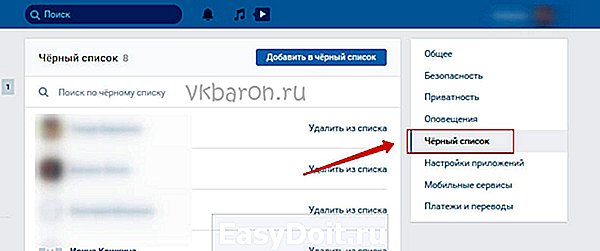
- Теперь вы можете воспользоваться поиском, вводя имя нужного человека, чтобы уточнить его нахождение в данном перечне.
- Помимо этого, присутствует возможность добавить любую страницу пользователя или сообщества в ЧС через кнопку справа «Добавить в чёрный список».
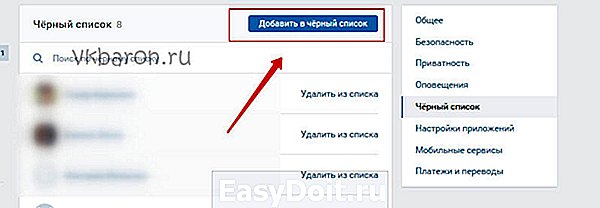
Посмотреть ЧС с телефона
Используя мобильное приложение Вконтакте, произведите следующие шаги:
- Откройте раздел «Дополнительно» в меню снизу справа. Сверху будут «Настройки», отображённые как небольшая шестерёнка. Там найдите пункт «Чёрный список».
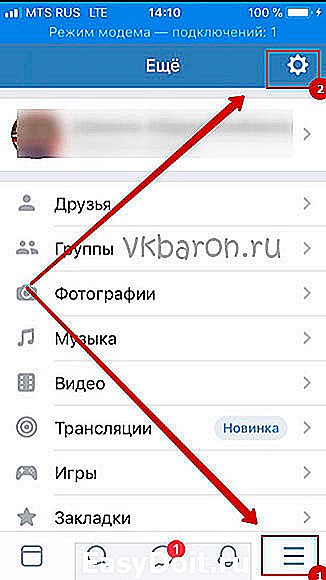
Обратите внимание, что добавлять в ЧС так же, как на компьютере, нельзя. Вы можете делать это только вручную, раз за разом заходя на страницы пользователей, которых хотите заблокировать.
Как узнать ЧС друга в ВК
Этой функции Вконтакте не существует. Но вы можете узнать о том, у кого вы в ЧС подробнее, обратив внимание на другую статью.
Все способы взаимодействия с чёрным списком были нами рассмотрены. Надеемся, что статья оказалась вам полезной.
vkbaron.ru
Как зайти в группу вк если добавили в черный список?
Можно ли не регистрируясь заново посмотреть содержимое группы вк, в которой меня добавили в черный список?
Вообще тут все зависит от того, открытый паблик или закрытый.
Если группа в которой забанили открытая, то —
Спокойно смотрим контент. Комментарии можно писать с другого аккаунта.
Если группа закрытая, то —
Подаем снова заявку в группу с другой страницы, (желательно сделать аватарку, заполнить немного информации и написать несколько постов или сделать репосты), ждем принятия и снова смотрим контент и комментируем, как и раньше.
Проще всего зайти со страницы своего мужа, жены, друга, подруги, любого родственника. Тогда вы и полностью контент группы сможете посмотреть, и комментарии написать. Как вариант еще — написать админу группы, попросить вас помиловать, и, возможно, если ваш проступок был не слишком силен, вас выудят из черного списка.
Опыт выявил простейший способ просмотра группы, в которую вас добавили в черный список. Для этого копируем адрес нужной группы из адресной строки. Затем открываем другой браузер и водим адрес этой группы в адресную строку. Просматриваем содержимое. Писать на страницу, разумеется, не получится, но по теме вопроса мне это и не нужно было.
Можно конечно, но оставлять комментарии не сможете. Просто посмотреть страницу группы, в которой вы забанены, можно прямо из поисковика, а не из своего аккаунта, но это возможно если группа открыта для просмотра. Есть такие группы, в которых вы можете видеть информацию паблика только после подачи заявки и подтверждения модераторами. Ну а так как вариант с любой другой страницы аккаунта вы можете спокойно заходить, и даже участвовать в жизнедеятельности группы. Если не составить труда, то можете снова зарегистрировать новый аккаунт, и уже пользоваться с новой страничкой всеми привилегиями полюбившейся вам группы.
www.bolshoyvopros.ru
Черный список группы Вконтакте
Миллионы людей регистрируются в социальных сетях не только для общения, но и продвижения своего бизнеса. Именно на таких интернет-площадках можно найти практически любую целевую аудиторию.
Чтобы привлекать пользователей сети к покупке товаров или услуг, создаются группы Вконтакте. У каждой группы есть модератор (или несколько), который наполняет сообщество полезным контентом и следит за порядком.
Бывают случаи, когда кто-то из подписчиков группы оставляет нецензурные комментарии, рассылает спам или другим образом нарушает правила сообщества. Чтобы атмосфера вашей группы не напрягала остальных людей, такого человека можно внести в черный список, закрыв тем самым ему доступ к комментариям.
Управление черным списком
Полномочия вносить изменения в черный список есть только у создателя или администратора группы.
Чтобы внести человека в ЧС нужно зайти на страницу сообщества и справа найти кнопку с тремя точками. Нажимаем, выбираем первую вкладку — «Управление сообществом»:
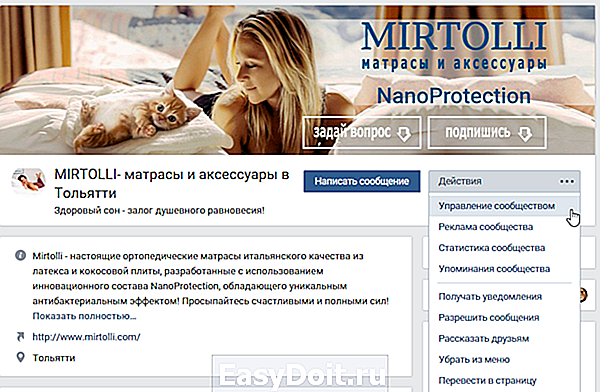 Открываем раздел «Управление сообществом»
Открываем раздел «Управление сообществом»
В открывшемся меню находим раздел «Участники». Кликаем и выбираем вкладку «Черный список»:
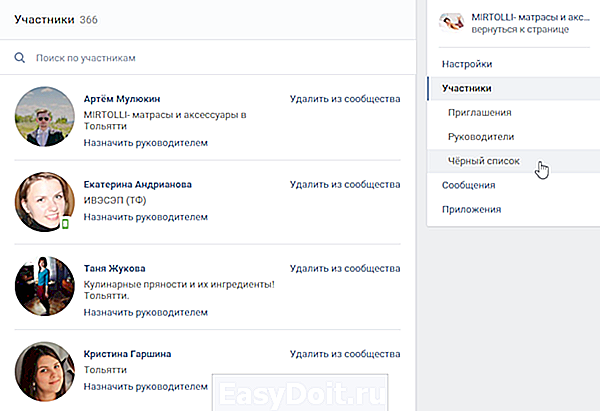 Выбираем раздел «Черным список»
Выбираем раздел «Черным список»
Откроется окно, в котором нам нужна кнопка «Добавить в черный список». Жмем:
Далее нужно или найти пользователя из списка ниже, или вставить ссылку на его профиль в окно поиска. Когда человек найден, справа от его аватарки кликаем «Заблокировать»:
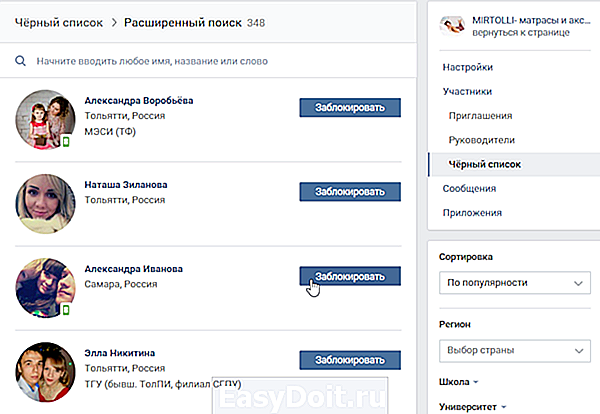 Поиск пользователя и дальнейшая блокировка
Поиск пользователя и дальнейшая блокировка
Система попросит заполнить несколько полей:
- Срок блокировки (от «одного часа» до «навсегда»);
- Причину (спам, оскорбление участников и другое);
- Комментарий (можете оставить сообщение пользователю или оставить поле незаполненным)
Ставим точку – кликаем «Добавить в черный список»:
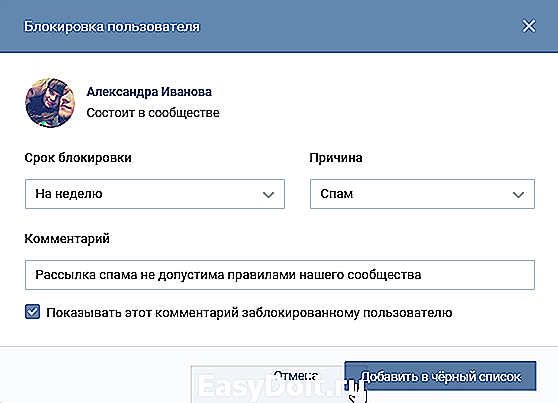 Заполняем данные и жмем «Добавить в чёрный список»
Заполняем данные и жмем «Добавить в чёрный список»
Добавленному в ЧС пользователю придет оповещение с причиной блокировки и датой окончания «наказания». До наступления этого срока он не сможет принимать участие в обсуждениях группы и комментировать записи сообщества.
Однако, данная мера пресечения не полностью ограничивает действия заблокированного участника. Он по-прежнему может:
- Просматривать новые записи;
- Ставить «лайки»;
- Делиться с друзьями интересными постами
Если вы захотите вывести человека обратно из черного списка, изменить срок или причину блокировки, или совсем удалить его из группы, сделать это можно в любой момент, зайдя в черный список, и нажав на значок «Настройки» справа от аватарки пользователя.
Подключаем фильтры комментариев
Чтобы упростить себе работу, можно автоматически установить фильтры блокировки нецензурных выражений и любых слов, которые вы внесете в список. Сделать это можно в том же разделе «Управление сообществом», выбрав вкладку «Комментарии»:
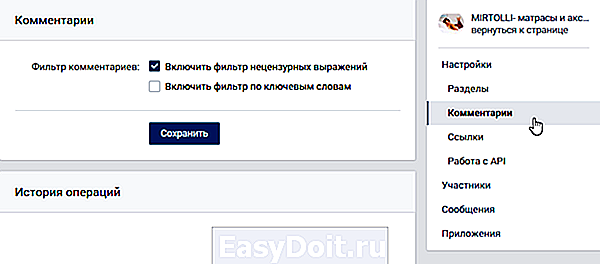 Открываем раздел «Комментарии» и включаем фильтр нецензурных выражений
Открываем раздел «Комментарии» и включаем фильтр нецензурных выражений
Включив указанные фильтры, вы автоматически защитите группу от нецензурных слов и высказываний, и сохраните добрую репутацию своего сообщества!
vksos.com
Черный список Вконтакте — учимся с ним работать, и добавлять туда нежелательных пользователей
В социальной сети Вконтакте, очень качественно реализованы механизмы безопасности и сохранения персональных данных. Кроме того, любой человек может вручную изменять параметры таким образом, чтобы гибко разграничивать части своего профиля, делая их доступными или закрытыми, для других пользователей и гостей (см. как посмотреть гостей Вконтакте).
Один из основных инструментов, которые применяются для этого — черный список. Вы можете полностью закрыть доступ для определенного посетителя или группы людей, просто добавив их страницы в черный список Вконтакте. Ниже вы найдете подробную инструкцию и обзор работы с этим инструментом.
Что это такое и как работает?
В настройках вашей страницы есть определенный раздел. Сюда можно добавлять пользовательские страницы. Если сделать это — человек полностью потеряет доступ к просмотру вашего профиля. При попытке зайти, он увидит следующее сообщение.
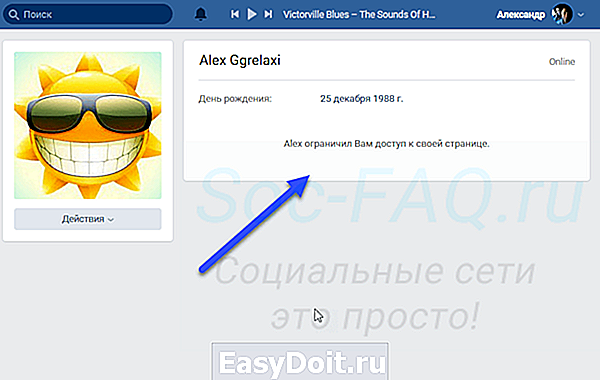 Пользователь ограничил доступ к своей странице — мы не можем просмотреть ее
Пользователь ограничил доступ к своей странице — мы не можем просмотреть ее
Чаще всего используется для следующих целей:
- Ограничение доступа к своей странице и данным, для нежелательных лиц.
- Блокировка спамеров.
- Грубое закрытие своей информации. Для более точной настройки доступа, желательно использовать параметры из раздела » Приватность «.
Как внести человека в черный список в ВК?
Это делается двумя основными способами. Для начала, мы научимся делать это с компьютера. Затем с телефона.
Работаем с ПК
Вам понадобится прямая ссылка (id) на страницу пользователя, которого нужно заблокировать. Инструкцию по получению ищите в нашей инструкции — как узнать id пользователя Вконтакте.
В нашем примере я буду работать с одной из тестовых страниц. Ее айди адрес следующий.
У вас будет свой вариант.
Теперь действуем следующим образом. Переходим на свою страницу, и в верхней части экрана раскрываем меню. Здесь раздел » Настройки «, затем вкладка » Черный список «. Здесь можно просматривать уже добавленных людей.
Нам нужна кнопка » Добавить в черный список » — кликаем по ней. И в появившемся окне вставляем ссылку на страницу человека. Если все было сделано верно, его профиль отобразиться в списке. Нажимаем кнопку » Заблокировать «.
Мы получим уведомление о том, что человек был успешно добавлен в черный список — он не может просматривать нашу страницу, писать нам сообщения.
Давайте повторим процедуру с телефона.
Учимся делать с телефона (Android, iPhone)
Если вы попытаетесь зайти в черный список с телефона, то обнаружите, что здесь нет кнопки для добавления пользователя. Наша задача решается несколько иным способом.
Необходимо перейти на страницу к нужному человеку. Теперь откройте меню в правом верхнем углу. И в списке выберите пункт » Заблокировать «. Во всплывающем окне подтвердите операцию, нажав на кнопку » Да «. Человек будет заблокирован.
Альтернативный вариант — ссылка на блокировку прямо со страницы
Частично мы уже затронули этот вариант выше. Но я хочу рассказать о нем более подробно.
У любого пользователя есть возможность отправить жалобу на другого человека, в рамках социальной сети. Если вы считаете, что есть факт нарушения правил, то сообщите об этом администрации (см. как написать в техподдержку Вконтакте?). Для этого достаточно использовать специальную ссылку.
При этом, пользователь автоматически будет добавлен в черный список. Это нам и нужно. Давайте посмотрим, как это работает.
Идем на страницу к нужному человеку. Чуть ниже его основной фотографии, раскройте меню, и выберите пункт » Заблокировать . (имя пользователя) «. Все готово!
 Ссылка для блокировки пользователя — он автоматически будет добавлен в черный список
Ссылка для блокировки пользователя — он автоматически будет добавлен в черный список
Кстати, ссылка сразу изменит название — станет » Разблокировать «. Теперь она предназначена для удаления из списка заблокированных. Об этом ниже.
Как удалить человека из черного списка?
В любой момент может понадобиться, снова открыть доступ человеку к нашей странице. Чтобы это сделать, достаточно убрать его профиль из списка. Способ актуален для компьютера и телефона.
Переходим к просмотру черного списка, и находим среди всех людей нужного человека. Теперь нажмите на ссылку » Удалить из списка » — человек будет разблокирован.
На что нужно обратить внимание
Учтите, что данные манипуляции ограничивают доступ только для выбранной страницы. Человек всегда может зайти к вам с любого другого аккаунта. Если Вы хотите, чтобы определенные данные со страницы были недоступны для просмотра, лучше ограничивайте их с помощью настроек приватности.
soc-faq.ru
Чёрный список группы В Контакте
Обновлено — 8 мая 2019 в 19:47
p, blockquote 1,0,0,0,0 —>
p, blockquote 2,0,0,0,0 —>
p, blockquote 4,0,0,0,0 —>
Чёрный список группы В Контакте
Помните, чтобы качественно раскрутить группу Вконтакте необходимо тщательно следить за порядком в сообществе.
p, blockquote 6,1,0,0,0 —>
3. Теперь ищем пользователя, для которого хотим ограничить доступ к группе (проще всего вставить ссылку на его страницу — скопировать ссылку страницы в ВК).
p, blockquote 7,0,0,0,0 —>
p, blockquote 8,0,0,0,0 —>
- В чёрный список можно внести любого пользователя независимо от того, состоит он в группе или нет;
- Если не состоит, то вставьте ссылку на профиль ;
- Также можно запретить комментарии от имени сообществ (или внести в ЧС группу);
Как добавить в черный список в группе ВК
p, blockquote 9,0,0,1,0 —>
p, blockquote 10,0,0,0,0 —>
- Он увидит текст: «Вы добавлены в чёрный список этого сообщества» ;
- В то же время он сможет просматривать новые записи, ставить лайки и делать репосты;
Чёрный список сообщества в ВК
p, blockquote 11,0,0,0,0 —>
- Можно изменить срок и причину бана или полностью удалить пользователя из чёрного списка;
p, blockquote 12,0,0,0,0 —> p, blockquote 13,0,0,0,1 —>
Для упрощения работы с чёрным списком, рекомендуем настроить фильтр комментариев в группе Вконтакте. Таким образом в группе будут автоматически удаляться комментарии, в которых содержаться нецензурные выражения или ключевые слова, составленные админами сообщества.
online-vkontakte.ru
Как посмотреть черный список в ВК
Как посмотреть черный список в ВК – вопрос, казалось бы, несложный, но вызывает замешательство у некоторых пользователей. Предположим, вы случайно занесли профиль в чёрный список, а теперь хотите достать оттуда, чтобы человек вновь обрёл возможность с вами общаться и просматривать стену. Где искать список пользователей, занесённых в ЧС? Расскажем далее.
Как найти черный список в ВК
Частенько добавляете людей в черный список, забыли, кто там находится и решили освежить в памяти? По чистой случайности добавили не того и хотите исправить ошибку, пока он не заметил неладного? Забыли, где искать «список отверженных и надоедливых пользователей» – начнём с полной версии, открытой для удобства на ПК.
- Войдите в свой профиль и перейдите в раздел «Настройки».
- На панели с правой стороны выбираем пункт «Черный список», переходим к редактированию.
- Интуитивно понятно, как добавить или исключить аккаунт. Для добавления в ЧС ему не обязательно находиться в числе друзей – достаточно будет и >Чтобы заблокировать человека, лишить возможности общения и просмотра профиля, перейдите на страничку и в раскрывающемся меню под аватаркой добавьте в ЧС.
Как посмотреть свой черный список Вконтакте с телефона
Мобильное приложение Вконтакте обладает теми же возможностями, что и полная версия, но в компактном режиме. Рассказываем, как посмотреть черный список в Вконтакте через приложение:
- Найдите на панели инструментов пункт «Настройки».
- Из предложенных выберите «Черный список». Откроется список добавленных профилей с именами, миниатюрами главных фото страницы.
- Можете просматривать и вносить коррективы (удалять текущих / добавлять новых).
Как посмотреть черный список в ВК у друга
Доступ к личной информации другого пользователя имеет только владелец (в свободном доступе, как записей на стене, их нет). Со своей страницы посмотреть список профилей, добавленных в ЧС, вы не можете, а редактировать и подавно.
Единственный способ узнать интересующие сведения – попросить друга открыть нужный раздел или войти в ВК с его странички. Последнее желательно делать с разрешения пользователя, иначе рискуете нарваться на скандал и испортить отношения.
Кому нравится, когда без его ведома лазят по страничке в социальной сети?
В заключение добавим, что внесение профиля в черный список не решает сопутствующих проблем, хоть и кажется, что поступаете правильно и обдуманно.
vk-guide.ru
Черный список ВКонтакте: как посмотреть, как убрать человека из ЧС (черного списка)
Посмотреть свой ЧС (черный список) ВКонтакте требуется, чтобы определить, кого ты туда занес и заблокировал (то есть эти люди больше не могут тебе писать и не могут смотреть твою страницу). Может быть, ты заблокировал человека по ошибке, а может, это было осознанное решение, но сейчас обида уже прошла и ты хочешь удалить его из черного списка. Обо всем этом читай дальше.
Как посмотреть черный список ВКонтакте (узнать, кого я заблокировал)?
Твой черный список людей ВКонтакте находится в настройках. Чтобы открыть настройки в обычной версии ВКонтакте, нажми справа вверху на свое имя или на аватарку — откроется меню. Затем выбери там пункт Настройки:
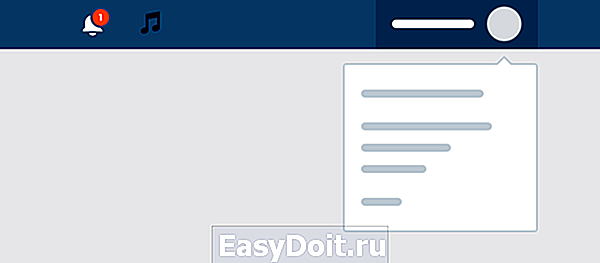
Настройки состоят из нескольких разделов. Тебе нужен Чёрный список — нажми на этот пункт в правой колонке.
А еще свой черный список можно сразу открыть по этой ссылке: Мой черный список.
Перед тобой откроется список всех людей, кого ты когда-либо заблокировал. Когда ты заносишь кого-нибудь в черный список, он остается там навсегда. Точнее, до тех пор, пока ты его сам не разблокируешь.
Как открыть черный список ВКонтакте в мобильной версии, в приложении на телефоне?
Примерно так же. Сначала нажми на кнопку главного меню (три полоски слева вверху), потом прокрути меню вниз (если его не видно целиком), нажми Настройки и затем Чёрный список. Кроме того, в мобильной версии можешь попасть туда по этой ссылке: Мой черный список.
Как разблокировать человека ВКонтакте, убрать из черного списка?
Эти способы для полной версии ВКонтакте. Для мобильной — смотри дальше.
Сначала открой черный список (смотри выше, как это сделать). Далее, напротив каждого человека есть ссылка Удалить из списка. Выбери человека, которого ты хочешь разблокировать, и нажми «Удалить из списка». После этого он сразу же сможет смотреть твою страницу и писать тебе в личку.
Зайди на страницу этого человека и найди кнопку с тремя точками (меню) — под главной фотографией. Нажми на нее и выбери пункт Разблокировать. Нажми на него. Вот и все!
Если человек совсем заблокирован ВКонтакте, это другое. Значит, его страница заморожена по каким-то нехорошим причинам, и он вообще не может пока пользоваться сайтом. Об этом подробнее написано здесь: Заблокировали ВКонтакте. Что делать?
Как разблокировать человека ВКонтакте, убрать из черного списка в мобильной версии ВКонтакте?
1-й способ в мобильной версии
Открой черный список по ссылке Мой черный список. Нажми на человека, которого хочешь убрать из заблокированных, затем на его странице найди в «Действиях» пункт Разблокировать и нажми на него.
2-й способ в мобильной версии
Точно так же открой черный список, переключись на полную версию (ссылка «Полная версия» в самом-самом низу страницы) и нажми Удалить из списка напротив нужного человека. Если мелко, увеличь изображение пальцами. Затем ты сможешь вернуться к мобильной версии по ссылке в левой колонке — «Перейти к мобильной версии».
Как найти человека в своем черном списке?
В самом верху черного списка есть поле Поиск по черному списку. Нажми туда и начни набирать имя или фамилию человека, который тебя интересует — ты быстро его найдешь. Эта функция полезна, когда в твоем черном списке много людей.
Как посмотреть чужой черный список? Как узнать, есть ли я в черном списке?
Посмотреть чужой черный список нельзя, это личная тайна каждого пользователя. Но можно легко определить, находишься ли ты в черном списке конкретного человека. Вот инструкция: Как узнать, что тебя заблокировали ВКонтакте.
Как заблокировать человека, занести в черный список?
Новый вход ВКонтакте
Попробуй стартовую страницу «Вход» — она удобна и дает много интересных возможностей для твоей страницы ВКонтакте:
vhod.ru
